WIN8系統雖出一段時間了,但除了使用者使用習慣的問題外,我們這邊也遇到蠻多公司還是需要使用WIN7的系統,也需要保留原廠的WIN8授權系統。
但大家都知道,在WIN8上市後,所有筆電的BIOS都更新到UEFI的開機模式,這樣才能正常啟用原廠系統,所以需要做雙系統的USER,就得自行將原廠的WIN8系統移除,被迫購買另外一套WIN8系統,或者使用非正版的WIN8系統。
MSI在上一代如需要降成WIN7系統,得將Boot mode改成LEGACY,就可安裝WIN7
但如果需要並存WIN8的原廠系統,就得再準備一顆硬碟,另外去安裝WIN7的系統,而且開機時得進BIOS去調整UEFI模式與LEGACY模式,所以使用雙系統時變得較麻煩。
但MSI在HASWELL平台,在Boot mode選單裡多了一個選項,UEFI with CSM模式,究竟這個模式是做甚麼用的?
讓我們繼續看下去...........
做雙系統時先保留原廠的WIN8系統,不用做任何的移除動作
接著到BIOS裡面的Boot mode選單裡,將開機模式改成UEFI with CSM


接著到Security選單裡,進入最底下的Secure Boot menu

將Secure Boot Control改成Disabled
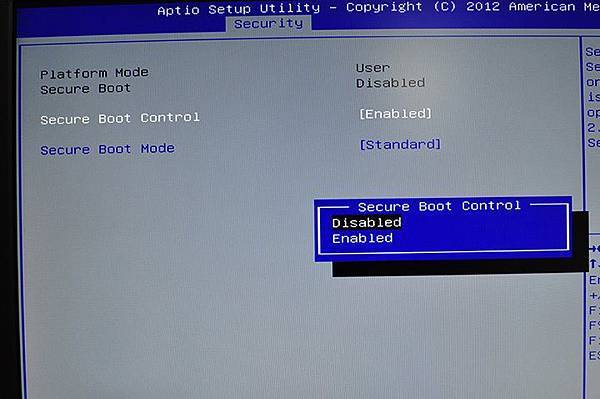
接著可以直接按F10儲存離開

接著將準備要安裝WIN7系統的硬碟先格式化,這邊採用NEW GE60的機器做測試
可安裝兩片MSATA的SSD,一顆當WIN8系統,一顆當WIN7系統,WIN7系統的硬碟編號使用Z槽來區分

再來準備一張WIN7正版的安裝光碟,不能使用破解版的,接著正常開機進入WIN8系統
將正版的WIN7光碟片放入光碟機,等一會就會跳出安裝WIN7的畫面,直接點選立即安裝

接著會跑出WIN7的安裝畫面,選擇不要取得安裝的最新更新

接著選擇我接受合約(廢話,不選就不能安裝了XD)

再來就是選擇安裝的硬碟槽,當然就是選擇剛剛格式化好的Z槽

再來就是等待安裝的時間

等一切都裝好,重開機會看到WIN7與WIN8的開機選單,系統會自行繼續跑WIN7的安裝

等待安裝好後,進入WIN7系統,從開始那邊點選"執行",鍵入msconfig
依使用者的習慣,自行選擇WIN7或WIN8為預設系統,等候時間也可以自行修改

再來就是安裝驅動程式,以MSI HASWELL平台的驅動大多都可支援WIN7系統
所以只要使用MSI內附的驅動光碟就可順利安裝,除了無線網卡與USB3.0驅動要另外下載
胖哥這邊可提供,有需要者再與我們連絡。
最後附上WIN7系統安裝好所有驅動的圖

以上就是使用MSI HASWELL平台想要安裝雙系統的安裝流程,這邊我們要大大讚許MSI對於BIOS的用心
說真的,他們大可學那些筆電大廠,反正微軟推出新的WIN8系統,就是要強迫USER去習慣,去使用WIN8系統
幹嘛還要出個UEFI模式與LEGACY模式,省得麻煩,更不用說還會考量到雙系統的使用者了。
但MSI在上一代除了可讓USER自行更改WIN7系統外,這一代更是將使用雙系統的USER納入BIOS設計考量裡
讓USER可包留原廠授權的WIN8系統,再自行安裝WIN7系統,也可不用反覆的進入BIOS去切換Boot mode
所以一家筆電廠用不用心,其實從細節的設計就看得出來,考量與設想到不同使用者使用的方式。
而胖哥服務團隊也竭盡所能,將原廠提供的技術加以測試認證,也把操作方式盡可能用文字與圖片表達出來
這些都是產品的附加價值,更是我們團隊的服務價值所在,也希望大家在購買筆電時,能夠思考一下自己需不需要這樣的價值。
"胖哥筆電服務聯盟分享,嚴禁轉貼至MOBILE01,其餘論壇皆歡迎轉載"


 留言列表
留言列表


